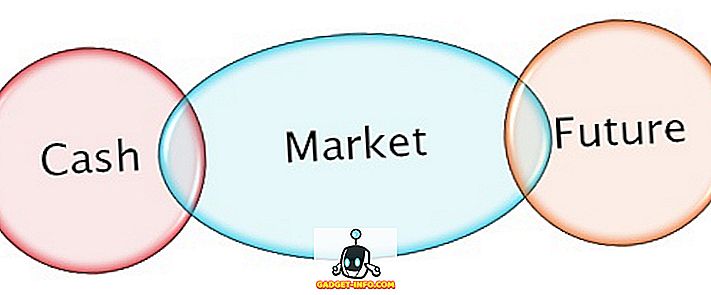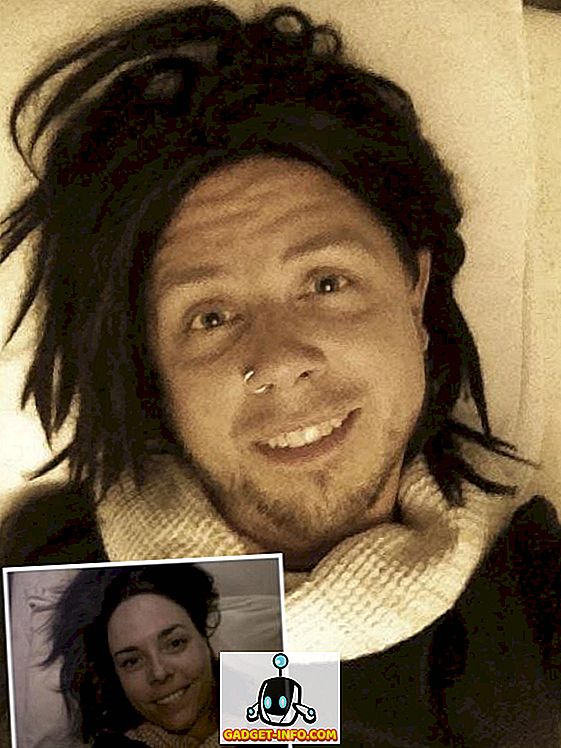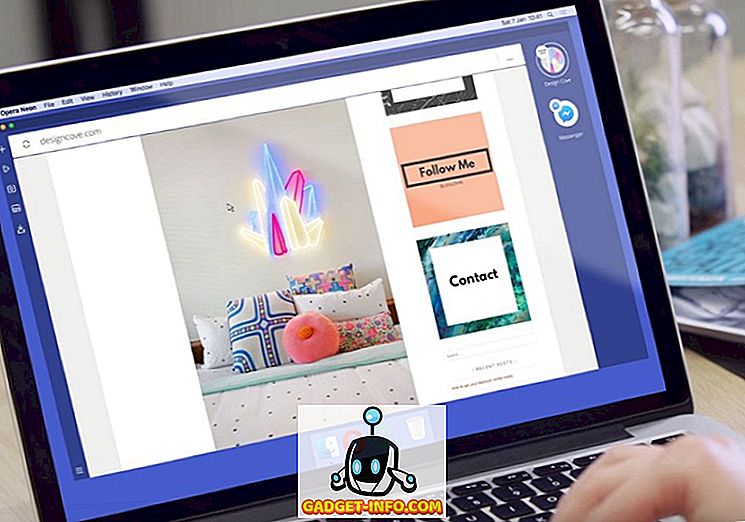Az egyik leggyakoribb dolog, amit a számítógép felhasználója csinál, a cuccok vágása, másolása és beillesztése. Amikor a dokumentum egyik helyéről a másikra vágja vagy másolja, nem sok a történet; Ha esetleg egy weboldalról szöveget vág, vagy másol, egy Word-dokumentumra, a dolgok kicsit ragadósabbak, mert néha azt szeretné, ha a másolt szöveg úgy néz ki, mint a webhelyen, és néha csak azt akarja, hogy illeszkedjen a zökkenőmentesen ahhoz, amit már írsz.
A Microsoft nem volt vak ez, és megadta néhány lehetőséget a Word 2007-ben a fő szalagon található Beillesztés gomb megnyomásával, másolásával és beillesztésével. Felismerve, hogy eddig nem volt elég, a Microsoft egy újabb lépést tett a Word újabb verzióiban, mivel sokkal jobb előnézetet adott a felhasználóknak arról, hogy mit fog kapni egy adott opció kiválasztásakor.
A Word Paste funkciója két különböző módon érhető el; az első a jobb egérgombbal a helyszínen, ahol valamit be szeretne illeszteni.
Megjegyzés: Csak akkor jelennek meg az összes beillesztési beállítás, ha korábban már kiemelt és másolt egy másik forrásból származó szöveget, amely nem szabványos szöveget tartalmaz.

A másik út a fő szalagon található Beillesztés ikonra kattintva:
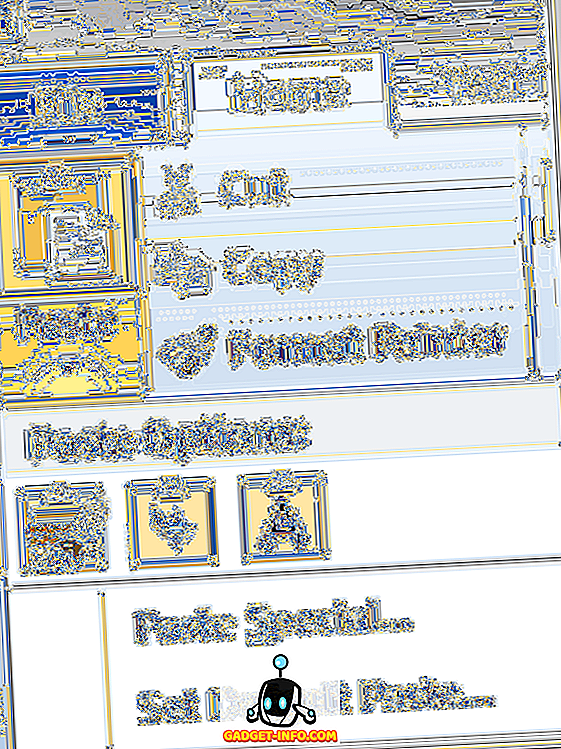
Megjegyzés: Annak érdekében, hogy az összes ikon megjelenjen a legördülő menüben, először más nem szabványos szöveget kell másolnia egy másik forrásból.
A Word Paste Options testreszabása
Jegyezze meg az Alapértelmezett beillesztés beállítása beállítást, amely a legördülő menü aljára került:
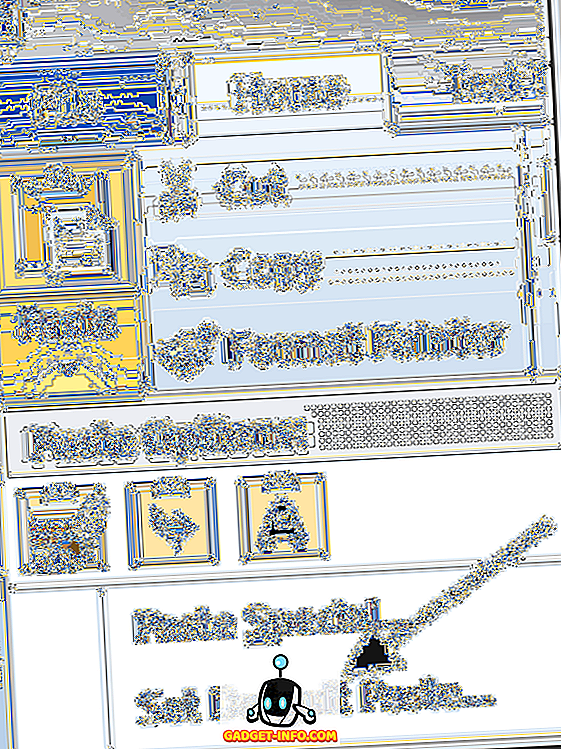
Ha rákattintunk rá, megjelenik egy ablak a Word beállításainak számtalan beállításához: Csak a Vágás, másolás és beillesztés beállításait kell megnéznünk:
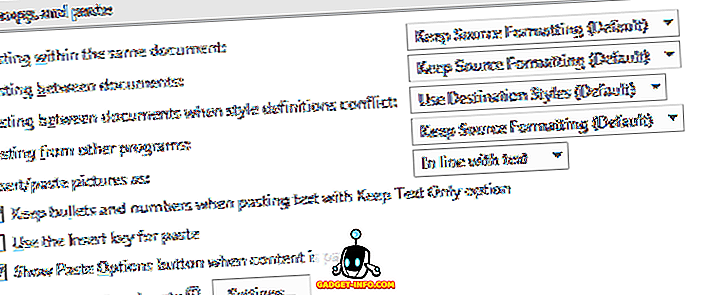
Az alapértelmezések beállítása, ha valamit beilleszt, valójában egy nagyobb üzlet, mint amilyennek látszik. Mondja például, hogy a Ctrl-C és a Ctrl-V használatával egyre jobban használta a webhelyekről származó anyagok másolását és beillesztését a Word dokumentumokba; rendszerint az alapértelmezés szerint a természetes állapotban másolt, azaz az összes webes formázás beillesztése.
Ha megváltoztatja a Dokumentumok beillesztése és a Más programokból történő beillesztés alapértelmezett beállítását a Csak szöveg megőrzése érdekében, akkor megmentheti a további lépéseket, hogy manuálisan kell kihúzni a formázást, először mindent átmásolva a Jegyzettömbbe, majd onnan másolni.
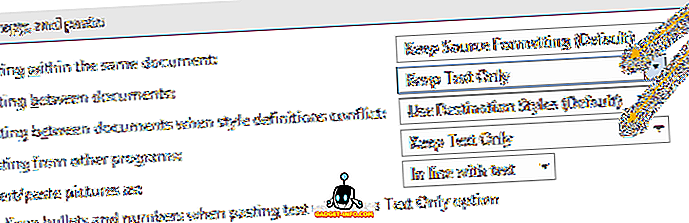
Mindenesetre, miután beállította az alapértelmezett beállításokat a kívánt módon, a Beillesztés funkció használata ugyanaz, függetlenül attól, hogy milyen módon fér hozzá. Használatához először másolja a formázott szöveget és / vagy grafikát egy webhelyről:
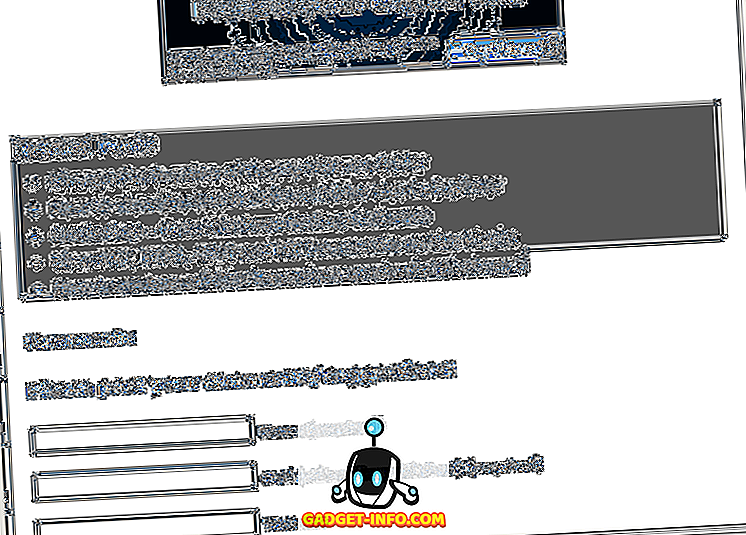
Ezután nyissa meg vagy folytassa a munkát egy dokumentumban a Word programban, majd válasszon ki egy helyet a dokumentumban, hogy beillesztse a másolt dokumentumokat a dokumentumra kattintva; majd kattintson a Beillesztés ikonra. Rögtön észre kell vennie, hogy a dolgok másképp néznek ki; a szóválasztás helyett most ikonok vannak.
Ha meg szeretné tekinteni, hogy ezek az ikonok hogyan működnek, csúsztassa az egeret lassan a különböző lehetőségek fölé. A balról jobbra mozgatva az ikonok jelennek meg: Forrás formázása, Formázás egyesítése és Csak a szöveg megőrzése. Meg kell tudni látni, hogy a beillesztett anyag hogyan fog kinézni a dokumentumban, amikor a kurzort a három ikon fölé mozgatja.
Forrás formázása:
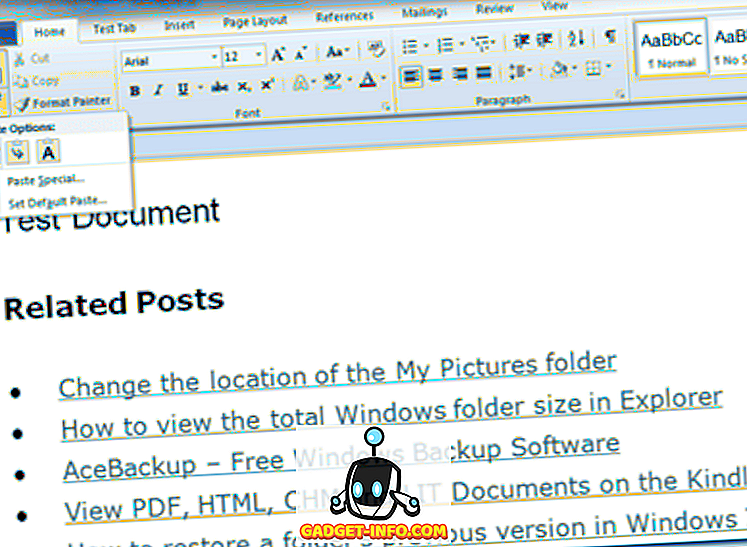
Formázás egyesítése:
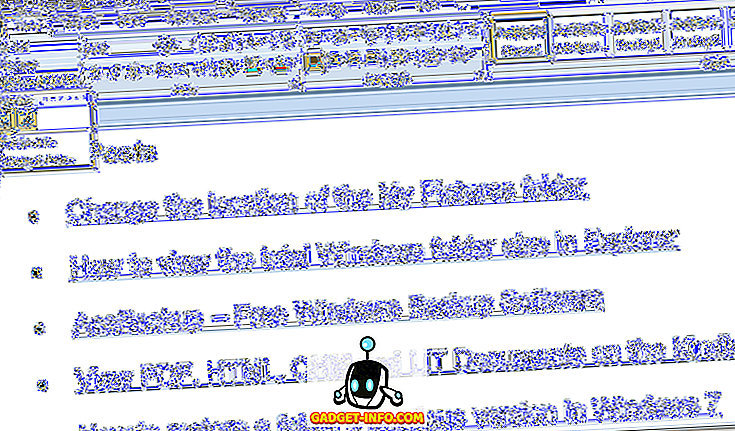
Csak szöveg megtartása :
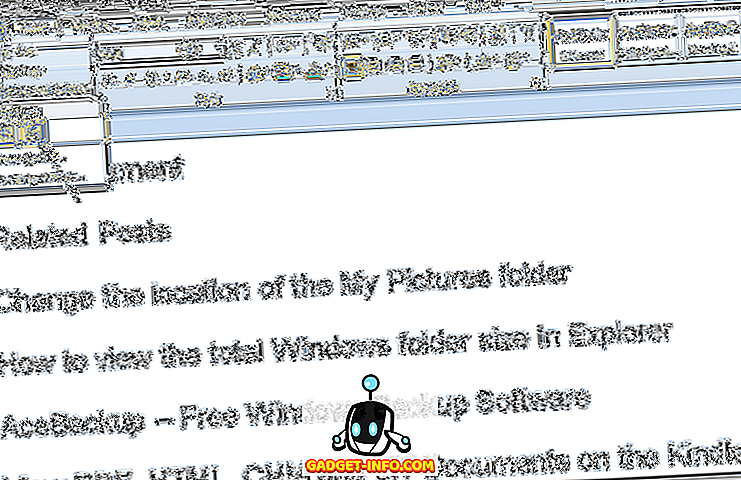
Ahhoz, hogy valójában beilleszthesse a másolt anyagot, kattintson a kívánt elemre, és a másolt anyag a kiválasztott formátumban illeszkedik a dokumentumba (ebben az esetben a Forrás formázása ).
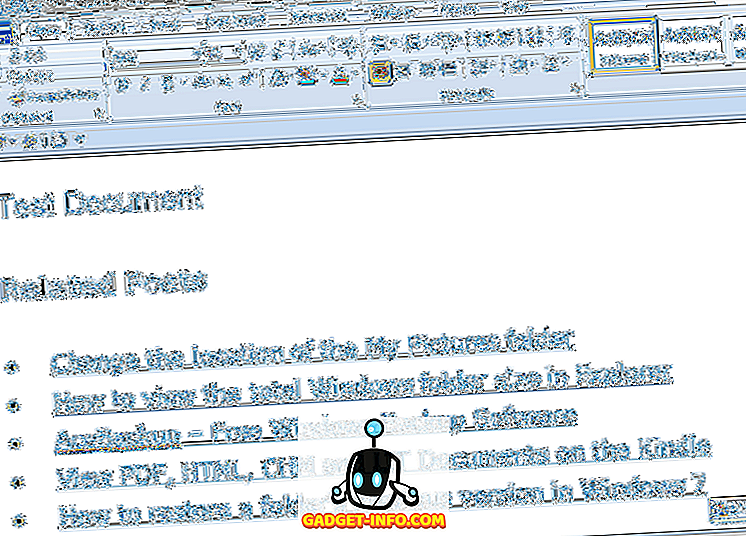
Az új ikonra épülő, előnézetben lévő Paste eszközzel sokkal könnyebb feladat lesz a vágás, másolás és beillesztés mindenkinek, aki sokféle szöveget mozgat a különböző alkalmazásokból a Wordbe. Élvez!